EKG – графический анализатор сжатия
EKG – графический анализатор сжатия

Dr.DivX EKG (electrokompressiongraph – «диаграмма сжатия электрического сигнала») полезная утилита, поставляемая вместе с Dr.DivX. EKG позволяет опытному пользователю, сжимающему видео, перераспределить данные в определенных сценах внутри одного видео-файла. Хотя алгоритм управления битрейтом в DivX-кодеке является очень хорошим, тем не менее, не существует совершенного алгоритма, так как качество – вещь очень субъективная. EKG позволит опытному кодировщику изменить или перераспределить данные в определенных областях, которым требуется добавить или уменьшить количество данных.
EKG отображение
EKG отображение
Dr.DivX EKG предлагает несколько вариантов отображения, чтобы сделать интерфейс наиболее понятным. Возможности отображения ограничиваются только размерами окна редактирования. Вы можете выбрать желаемый режим в меню Graph:
Войдите в меню Graph > и выберите желаемый режим или подрежим отображения (см. Рисунок 7.5).
Использование EKG
Использование EKG
Когда двухпроходное кодирование завершится, вам будет предложено просмотреть результат или запустить EKG. Просто щелкните мышью на кнопке запуска EKG, и ваш видеофильм вместе с log-файлами будет загружен в EKG. После того как файл загружен, вы сразу же вместе с вашим видеофильмом увидите диаграмму, отображающую необходимую информацию:
Кадры типа I-P-B
Motion Complexity – сложность движения;
Texture Complexity – сложность текстуры;
Frame Size – размер кадра;
Modulation Parameter – величину модуляции.
Тонкая вертикальная полоса посередине диаграммы показывает кадр, который вы в настоящий момент наблюдаете (см. Рисунок 7.2.).
Рисунок 7.2: Экран с загруженным видео
Вы можете перейти к любому кадру и просмотреть распределение данных, используя ползунок, кнопку воспроизведения, или захватывая мышкой и перетаскивая кадры прямо на диаграмме. Задайте кадр или последовательность кадров, в которых вы хотите улучшить или ухудшить качество. Вы можете сделать это в принятой по умолчанию конфигурации экрана, либо нажать на кнопку Swap, если Вам требуется более крупный размер диаграммыю.
Изменение существующего профиля
Изменение существующего профиля
В меню редактора профилей выберите File > Open.
Откройте папку с файлами профилей и выберите профиль (файл с расширением .dip).
Сделайте необходимые изменения.
По окончании выберите из меню File > Save , чтобы сохранить измененный файл профиля.
Или выберите File > Save As, чтобы сохранить измененный профиль в файле с новым именем и/или в другом месте на диске.
Выберите из меню File > Exit для выхода из редактора профилей, выберите File > New для создания нового профиля или выберите File > Open для изменения существующего профиля.
Как это работает
Как это работает
Если перед началом кодирования, в дополнительных настройках Dr.DivX вы выбрали двухпроходный режим переменного битрейта, то на первом проходе будет создаваться log-файл (журнал). Этот журнал будет содержать подробности каждого кадра и поможет кодеку на втором проходе принять решение о том, как кодировать этот файл. По окончании второго прохода вы можете запустить EKG и выполнить корректировку качества каждого кадра, основываясь на желаемом качестве этого кадра (или группы кадров). Вы можете выбрать улучшение качества или компромиссное качество в различных фрагментах видеофильма, чтобы получить желаемые результаты.
EKG имеет встроенные возможности, которые позволят точно настроить ваше итоговое видео, чтобы получить желаемые результаты. EKG позволяет выполнять:
Настройку уровня модуляции для каждого кадра;
Настройку уровня модуляции для отдельных видеофрагментов;
Настройку уровня модуляции для всего видеофильма;
Предварительный просмотр видео перед окончательным кодированием.
Profile Editor – редактор профилей
Profile Editor – редактор профилей

Dr.DivX редактор профилей – это полезная утилита, которая устанавливается вместе с основным приложением Dr.DivX. Используя Dr.DivX Profile Editor, вы можете создавать, изменять и сохранять профили, которые применяются для кодирования вашего видео.
Примечание: Dr.DivX поставляется с уже настроенным по умолчанию профилем для кодирования видео. В дальнейшем Dr.DivX Profile Editor позволяет вам изменять настройки кодера, чтобы получить желаемые результаты кодирования. Пожалуйста, запомните, что настройки профиля напрямую влияют на качество и размер итогового видеофильма. Если вы не знаете какие-то настройки и результаты их действия, то, пожалуйста, не изменяйте их.
Редактирование с помощью EKG
Редактирование с помощью EKG
Последовательно выберите пункты меню Graph > Mode > Edit (см. Рисунок 7.3).
Окно редактора профилей
Рис 6.1: Окно редактора профилей
После внесения изменений, последовательно выберите в меню пункты File > Save (сохранить) или File > Save As (сохранить как), чтобы записать новый профиль на диск.
Выберите из меню File > Exit, чтобы выйти из Dr.DivX Profile Editor, или выберите File > New, чтобы создать новый профиль.
Стартовый экран EKG
Рис 7.1: Стартовый экран EKG
Dr.DivX создает журнал, в который записывает решения, принятые алгоритмом управления битрейтом. При двухпроходном кодировании эти данные анализируются, чтобы наиболее точно распределить биты во время второго прохода кодирования. При первом проходе модуль контроля битрейта ищет полностью законченные видеопоследовательности и записывает полный уровень сложности видеосигнала. Во время второго прохода модуль контроля корректирует квантование каждого отдельного кадра, основываясь на сложности кадра и среднем значении, полученном при первом проходе.
Корректировка уровня модуляции
Рис 7.4: Корректировка уровня модуляции
После того как вы приняли решение, что необходимо один или несколько кадров подкорректировать, используйте указатель мыши для выбора кадров. Чтобы выбрать последовательность кадров удерживайте на клавиатуре клавишу Shift, а левой кнопкой мыши выбирайте кадры. После того как отмеченные кадры подкрасятся синим цветом, вы увидите толстую горизонтальную линию, показывающую уровень модуляции (см. Рисунок 7.4)
Улучшайте или ухудшайте качество выбранных кадров, перемещая толстую горизонтальную линию уровня модуляции. В любом случае 100% - это существующий уровень качества файла. Поднимая уровень модуляции до150%, вы улучшаете качество на 50% от оригинала; снижая вниз к 50%, вы ухудшаете качество до 50% от оригинала. После изменения, тонкая бежевая горизонтальная линия показывает новый уровень модуляции (см. Рисунок 7.4).
После того, как вы удовлетворены сделанными изменениями, последовательно выберите из меню File > Save and encode. В результате ваше задание будет поставлено в очередь для пакетной обработки. Чтобы запустить обработку задания, в Dr.DivX выберите пункт Batch Encoding (подробнее см. главу 3 «Пакетное кодирование»).
Сохранение профиля на диске
Сохранение профиля на диске
После того как в редакторе профилей сделаны необходимые настройки, выберите из меню File > Save или Save As, чтобы сохранить измененный файл профиля. Вы можете присвоить имя сохраняемому профилю. Записанные файлы профилей имеют расширение .dip. Этот файл может использоваться в качестве профиля при кодировании с помощью Dr.DivX. При необходимости, этот файл может быть изменен при помощи редактора профилей Dr.DivX Profile Editor.
Создание нового профиля
Создание нового профиля
Запустите Dr.DivX Profile Editor.
Произведите необходимые настройки.
Возможности
Возможности
Используя Dr.DivX Profile Editor, вы можете настраивать или изменять такие настройки как Bit rate - битрейт, File Size – размер файла, Variable Bit rate mode – режим переменного битрейта, Frame Rate – частоту кадров, De-interlacing - черезстрочность, Key frame Interval – интервал между ключевыми кадрами, Psyschovisual Enhancement – психовизуальное улучшение, Pre-Processing level – уровень предварительной обработки, а также Audio Bit rate – МР3-аудио битрейте и Sampling rate – частоту дискретизации MP3-аудио.
Также известен как цифровой аудиоформат
Также известен как цифровой аудиоформат Dolby Digital от Dolby Labs. Он может поддерживать до 5.1 каналов звука.
Aspect Ratio – формат изображения
Aspect Ratio (формат изображения) – это соотношение между шириной и высотой кадра. Перед началом кодирования файла Вы можете изменить это соотношение. Предупреждаем вас, формат изображения не должен изменяться, поэтому не изменяйте его, если не вы уверены в своих действиях, а кодируйте видео с существующим форматом кадра. Если требуется изменить соотношение сторон в результирующем файле, то просто выберите нужную опцию (см. Рисунок 4.3.)
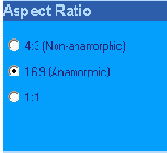
Рисунок 4.3. Соотношение сторон кадра
AVI
Audio Video Interleave – чередование аудио и видео (привязка их друг к другу):
Это формат видео обычно используемый на компьютерах с операционной системой windows. Данный формат определяется как некое объединение аудио и видео данных, без указания на какой-то определенный кодек.
B-кадры, двунаправленное кодирование
Существует три типа кадров, которые возможны в DivX видео-потоке. Эти кадры называются I-кадры (Intra), P-кадры (Predicted – кадры предсказания) и B-кадры (двунаправленные). До появления кодека DivX версии 5.0 использовались только I и P кадры. I-кадры кодируются, используя информацию только из самого кодируемого кадра, они не используют информацию из других кадров (временнУю компрессию). I-кадры основаны на обычном сжатии одиночных кадров в формат JPEG.
P-кадры (Predicted – кадры предсказания) предсказывают следующие кадры и могут также ссылаться на I- или P-кадры, т.е. Р-кадры кодируются с использованием информации из предыдущих кадров. В любой видеопоследовательности всегда найдется группа кадров, многие из которых будут одинаковыми и будут содержать одно и то же изображение. Например, если вы смотрите новости, и обратите внимание на какого либо движущегося персонажа, то можете заметить, что для нескольких кадров фон за ним почти всегда остается без изменений. (Помните, что обычно кадры сменяются с частотой 25 или 30 кадров в секунду). Таким образом, вместо независимого JPEG-кодирования каждого кадра, вы можете использовать избыточность предыдущих кадров, применяя P-кадры. По существу, P-кадры это будущие кадры, которые определяют как блок в предыдущем кадре переместился в текущем Р-кадре. Таким образом, вместо пространственного JPEG-кодирования кадра, P-кадр только говорит «Эй, блок, в предыдущем кадре, двигайся в точку с координатами (X,Y)». Данный алгоритм временнОго кодирования требует гораздо меньше данных, чем пространственное кодирование каждого кадра. По существу, мы передаем разность между соседними кадрами, а это более эффективно, чем передача обычного I-кадра.
Версия DivX Pro 5.0 позволяет также использовать B-кадры, которые помогают DivX кодеку предсказывать будущие кадры, выбирая наилучшее предсказанное соответствие между двумя кадрами, вместо одного. B-кадры это кадры, которые строятся на анализе предсказания кодеком не только бедующих кадров, но и кадров предсказанных ранее, а такими кадрами могут быть I или P-кадры. Использование сокращает объем данных, требуемых для кодирования кадра. Кроме того, использование B-кадров улучшает качество фильма, особенно в областях кадра, где движущиеся объекты открывают скрытые области.
Bitrate – битрейт
Битрейт – это битовая скорость передачи данных, т.е. число бит передаваемых в единицу времени, обычно измеряется в битах в секунду. При кодировании видео различают видео- и аудиобитрейт, при кодировании каждый параметр задается своим значением и не зависит от другого.
Brightness - яркость
Интенсивность цвета, определяемая в градациях от черного (нулевая яркость) к белому (максимальная яркость).
CBR/VBR постоянный/ переменный битрейт
Constant Bitrate/ Variable Bitrate – постоянный/ переменный битрейт. При постоянном битрейте, на каждый кадр фильма выделяется одинаковое количество битов. При переменном битрейте, кадры, требующие лучшего качества, получают большее количество битов и наоборот. Заметим, что динамичные сцены фильма требуют большее количество битов, чем плавные.
Codec -кодек
COder/DECoder – КОдер-ДЕКодер (сокращенно кодек): Кодек – это часть программного обеспечения, которая позволяет вам кодировать данные (обычно аудио или видео) в определенный формат, а также может обратно декодировать, закодированные в этом формате данные. Популярные кодеки: MPEG-1, MPEG-2, MPEG-4, Indeo, и т.п.
AVI, ASF и другие – это не кодеки, а форматы данных, которые могут быть получены с помощью кодеков.
Composite Video – композитное видео
Это сигнал, в котором luminance (составляющая яркости), chrominance (составляющая цветности), и sync (синхронизация) объединены в один сигнал, используемый в стандарте телевизионного вещания.
Cropping – подрезание краев кадра
Подрезание краев позволит вам срезать части кадра сверху, снизу и по сторонам. Когда вы производите подрезание краев кадра, вы теряете обрезанную область, и только оставшаяся область будет закодирована и включена в результирующий видео-файл. Параметры подрезания могут быть изменены до начала процесса кодирования, нажатием на кнопку Modify Settings. Подрезание краев отличается от функции resize - масштабирование. При масштабировании полный размер кадра изменяется за счет изменения его разрешения, при обрезании же краев - масштаб кадра не изменяется, а происходит отсекание ненужных областей.
Примечание: Dr.DivX имеет, включенную по умолчанию, функцию автоматического подрезания. Она обычно используется для широкоформатного видео, имеющего широкие черные полосы сверху и снизу кадра.
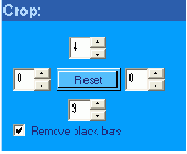
a. Для подрезания всех или некоторых сторон кадра введите желаемое число,
или используйте кнопки вверх и вниз,
b. Используйте кнопку Reset для обнуления всех введенных значений.
c. Используйте кнопку Remove Black Bar, чтобы удалить черные полосы
широкоформатного видео.
Рисунок 4.2: Подрезание краев кадра
De-blocking –разблокирование изображения
Деблокинг - это фильтр, работающий с блоками 8x8 пиксель в яркостной и цветовой составляющих. Он помогает уменьшить блокирующие артефакты, вызванные DCT-алгоритмом пространственного сжатия, который используется кодеком. Блокирование – это наиболее заметный артефакт, поэтому деблокинг это самый первый фильтр, который должен применяться.
De-interlacing – деинтерлейсинг (не-черезстрочность)
Важным моментом в кодировании видео является определение требований к кадру и к режиму кодирования, соответственно. Dr.DivX предоставляет вам на выбор три режима:
Output progressive (прогрессивное видео) – используйте эту опцию, чтобы получить прогрессивное итоговое видео.
Output interlaced (чересстрочное видео) – используйте эту опцию, чтобы получить чересстрочное итоговое видео (чтобы использовать этот режим, исходное видео должно быть чересстрочным).
De-interlace all frames (не-чересстрочное видео для всех кадров) – используйте этот режим, если видеоисточник является чересстрочным, а вам требуется получить прогрессивное итоговое видео.
Примечание: По возможности, Dr.DivX будет автоматически распознавать тип кадра и устанавливать необходимый режим.
De-ringing
De-ringing это фильтр, используемый для уменьшения шума вблизи резких переходов, вызванных дискретностью квантования (так называемый эффект Гиббса - Gibbs effect). Такого рода шумы наиболее заметны при оцифровке анимации, так как там наиболее высокие частотные коэффициенты. Распределение яркостной составляющей активируется только на 6 уровне пост-процессорной обработки. Из-за высоких требований к центральному процессору и относительно низкого влияния фильтра, он включается только на процессорах Pentium-III или выше.
Decoding - декодирование
Термин Декодирование описывает процесс преобразования сжатого (закодированного) файла в удобное для просмотра изображение.
Деинсталляция
Деинсталляция
Чтобы удалить Dr.DivX с вашего компьютера
Закройте все приложения из комплекта Dr.DivX; Щелкните мышью в Start menu (меню Пуск) панели задач Windows Последовательно выберите пункты меню Settings (Настройка) > Control Panel (Панель управления) Дважды щелкните мышью на иконке Add/Remove programs (Установка и удаление программ) Выберите из списка Dr.DivX Щелкните мышью на кнопке Change/Remove (Добавить/ Удалить) Следуйте инструкциям на экране Если будет предложено, то перезагрузите компьютер для завершения процесса деинсталляции.
Deinterlace – деинтерлейс (удаление чересстрочности)
Это процесс удаления артефактов вызванных природой чересстрочного видео (два поля на один кадр).
Delete Job - удалить задание
Вы можете использовать кнопку, чтобы удалить из очереди выбранное задание. Используйте эту кнопку после успешного завершения кодирования, чтобы удалить задания из списка.
Примечание: Операция удаления задания из очереди не может быть отменена. Поэтому если Вы удалите задание из очереди, а вам требуется его обработать в пакетном режиме, то вам придется пройти весь путь постановки задания в очередь с самого начала (подробнее см. главу 2).
Demote Job – опустить задание
Вы можете понизить приоритет обработки задания в очереди. Данная операция похожа на предыдущую операцию поднятия задания. Вы можете использовать кнопку Demote, чтобы опустить задание на желаемую позицию. Вы не можете опустить ниже самое последнее задание в очереди.
Demultiplexing - разделение
Демультиплексирование – это процесс обратный мультиплексированию (объединению). При демультиплексировании объединенный аудио/видео поток будет разделяться на несколько потоков, состоящих из видео-потока, и, по крайней мере, одного аудио-потока и потока синхронизации. Каждый VOB-кодер разделяет VOB-файлы перед кодированием (например, так поступают кодеры FlasKMPEG, MPEG-2avi, DVD2MPG, ReMPEG-2), также действует и каждый DVD-проигрыватель (аудио и видео потоки будут обрабатываться различными аппаратными схемами, или декодироваться различными фильтрами на компьютере).
Digital Video – цифровое видео
Цифровое видео обычно сжимается, потому что в несжатом виде оно требует терабайты памяти (один терабайт это тысяча гигабайт или около 1012 байт). Так как стандартное сжатие без потери качества недостаточно для видео, то кодеки удаляют избыточную информацию, которую человеческий глаз вряд ли увидел бы. Так для современного сжатия и этого все еще не достаточно, то применяются алгоритмы ключевых, I- и Р-кадров, для еще большего сокращения размеров файла и экономии дискового пространства.
DirectX
DirectX – это интерфейс прикладных программ (API – application program interface), разработанный фирмой Microsoft (впервые для Windows 95) для создания и управления графикой и мультимедийными эффектами в программах, таких как игры и активные интернет страницы. DirectX включает Direct-Draw API для прямого доступа к видеопамяти.
DivX
DivX - это технология сжатия цифрового видео, которое может быть загружено из интернет по выделенному или коммутируемому соединению за относительно короткое время без заметной на глаз потери качества изображения.
Добро пожаловать в Доктор DivX
Добро пожаловать в Доктор DivX

Предлагаемый Вам программный продукт Dr.DivX (Доктор DivX), разработанный авторами революционного видео-кодека DivX, является первым и единственным официальным приложением для кодирования видео с помощью кодека DivX. Так же, как сами кодеки DivX и DivX Pro позволяют любому где бы-то ни было смотреть и распространять цифровое видео, так теперь программный продукт Dr.DivX делает процесс создания видео в формате DivX, столь же простым, как и наблюдение за самим созданием.
Как такое возможно, спросите Вы?– это специализированная программа, созданная специально для кодирования видео в формат DivX. Dr.DivX, получая данные почти от любого источника на вашем компьютере, позволяет Вам создать фильм всего за три простых шага, Теперь Вы можете взять большой видеофильм с вашей свадьбы или дня рождения - без разницы. Подготовить фильм для кодирования в DivX это вопрос нескольких секунд. После этого Вы можете мгновенно записать компакт диск или послать фильм по электронной почте вашим друзьям, чтобы все видели, какого цвета свитер Вы носили на своем последнем дне рождения.
Dr.DivX разрабатывался таким образом, чтобы позволить любому пользователю создавать качественное DivX видео без чрезмерных усилий. Благодаря доктору DivX некогда сложный и трудоемкий процесс кодирования видео высокого качества, теперь может быть пройден за три простых шага, эти несложные шаги займут лишь несколько секунд.
Возможно, наиболее важным достижением доктора DivX является именно простота его использования. В отличие от других программ, которые требуют практического знания методов кодирования видео и структуры видеосигнала, Dr.DivX был разработан, чтобы позволить среднему пользователю, не имеющему опыта и без предварительных исследований, воспользоваться собственным правом на создание DivX-видео. Удобство Dr.DivX в значительной степени связано с тем, что он был разработан командой, которая создала оригинальную технологию сжатия видео в формат DivX. Во время своей работы Dr.DivX тесно взаимодействуют с кодеком на всех уровнях.
При работе с программой Вам предоставляется возможность просто подключить видео-файл и позволить мастеру направлять ваши действия, программа сама позаботится обо всем остальном.
Множество программ обработки видео достаточно сложны и были созданы исключительно для профессионалов, поэтому в них функции монтажа и редактирования преобладают над простотой использования и функциями сжатия для получения видео высокого качества. В докторе DivX, сжатие и простота использования были направляющими факторами на каждой стадии разработки программы.
Результат разработки Dr.DivX - это программа среднего класса для сжатия видео. Она позволяет любому создавать собственное DivX-видео без боязни запутаться в лабиринте настроек и возможностей. Dr.DivX интуитивно выбирает и сохраняет наилучшие параметры настройки и особенности каждого кодирования. Все вышеописанное позволяет профессиональному и непрофессиональному пользователю легко и быстро создавать DivX видео без особой потери качества (чем собственно и известен кодек DivX).
Encoding - кодирование
Это процесс сжатия «сырого» несжатого файла, путем кодирования его в заданный формат с сохранением заданного качества.
FilmFX
Этот алгоритм пост-обработки добавляет «тепло» к видеофильму для тех пользователей, которым нравятся теплые оттенки вместо четкости цифрового видео. FilmFx–фильтр лучше всего подходит не только для добавления «теплоты» к видеофильму, но и для сокращения воспринятой в цифровом видео блокировки и уменьшению нагрузке на процессор при декодировании.
Frame - кадр
Это основа всего фильма, один кадр представляет одну картинку. Фильм обычно идет с частотой 24, 25 или 30 кадров в секунду, что эквивалентно показу 24 (25 или 30) картинок в секунду. Представьте 24 картинки, с птицей на каждой. На первой картинке птица находится слева, на каждой последующей она постепенно сдвигается вправо, на последней картинке птица находиться на самом правом краю. Когда эти 24 картинки будут последовательно и очень быстро показаны, то человеческий глаз увидит, что птица летит слева направо.
Frameserving
Frameserving - фреймсервинг, это использование одной программы декодирования или чтения видео-файла для того, чтобы передать декодированное изображение другой программе редактирования или кодирования видео.
Видеокодер Dr.DivX
Global Motion Compensation (GMC) – общая компенсация движения помогает улучшить комплексные сцены, в которых представлено панорамирование и масштабирование. Возможность сократить объем данных от одного кадра к другому может уменьшаться, так как есть некоторое сходство между панорамированием и масштабированием изображения. Чтобы наиболее эффективно компенсировать движение, это сходство может использоваться, в тех группах блоков, которые чаще всего встречаются в таких сценах.
I and P Frames (I- и P-кадры)
Это кадры, описывающие только отличие от предшествующего им кадра (это не совсем точное определение, но этим способом можно получить картинку). Например, мы имеем ключевой кадр с птицей на облачном небе. Тогда мы можем использовать I-кадр, который «говорит» что-то типа: «Переместить птицу на один дюйм влево и на дюйм вниз».
Инсталляция
Инсталляция
Чтобы установить Dr.DivX на ваш компьютер: Дважды щелкните мышью на файле Dr.DivX104.exe, чтобы запустить процесс установки Следуйте инструкциям на экране Если будет предложено, то перезагрузите компьютер для завершения установки
Во время инсталляции будут устанавливаться следующие компоненты: Dr.DivX Encoding Application – основное приложение для кодирования; Dr.DivX Profile Editor – редактор профилей; Dr.DivX EKG – графический анализатор; DivX Pro Codec® - кодек; Dr.DivX default profiles – профили по умолчанию;DivX Player - плеер. Оригинальное руководство пользователя в pdf-формате Acrobat Reader (на английском языке);
Inverse Telecine
Inverse Telecine – этот процесс выполняет извлечение из видео источника оригинальных 24 кадров в секунду (видео стандарта PAL) из 29,97 кадров в секунду (видео стандарта NTSC), т.е. преобразовывает видео NTSC-стандарта к PAL или SECAM.
Использование цифрового входа
Настоящий раздел описывает процесс записи цифрового видео с видеокамеры или другой цифровой видеоаппаратуры, используя Dr.DivX. Также будут описаны регулировки качества изображения, с помощью изменения цветности, контрастности и яркости входящего видеосигнала.
Перед кодированием видео с цифрового входа, пожалуйста, убедитесь в следующем:
Цифровая видеокамера включена и исправна; камера подключена к вашему компьютеру через Fire wire интерфейс; Система распознала наличие подключенной цифровой видеокамеры; В камеру вставлена видеокассета или карта памяти memory stick с видеофильмом.
Для кодирования видео с цифровой видеокамеры:
Запустите Dr.DivX Щелкните мышью на кнопке Digital Video стартового экрана На экране появиться окно Select DV Device со списком обнаруженных цифровых видеоустройств, см. Рисунок 2.4 Выберите цифровое устройство и нажмите кнопку OK для продолжения
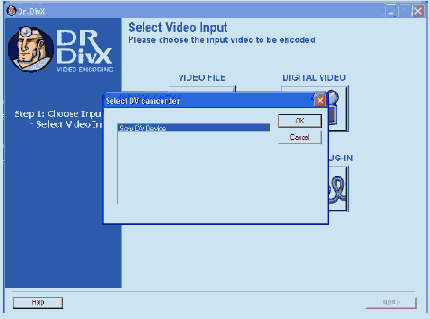
Изменение основных настроек
Изменение основных настроек

Из основных настроек вам будут доступны функции cropping - обрезание краев кадра, resize – изменение размера кадра, aspect ratio – изменение формата кадра (соотношения сторон кадра) и другие. Также Вы можете изменить параметры кодирования звука, такие как битрейт и частота дискретизации. Все перечисленные настройки напрямую влияют на качество результирующего видеофильма. Изменяя настройки, вы можете улучшать или ухудшать качество фильма.

Рис 4.1: Изменение основных настроек
Key Frame Interval – интервал между ключевыми кадрами
Опытные пользователи могут выбирать желаемую величину интервала между ключевыми кадрами. В случае если интервал между ключевыми кадрами слишком большой, то каждый раз, когда DivX-кодер обнаружит изменение сцены, он будет вставлять ключевой кадр автоматически. Именно с помощью Dr.DivX, вы можете задать интервал, через который будет вставлен ключевой кадр (I-кадр). Уменьшая интервал между ключевыми кадрами можно также улучшать задержки и качество видео-потока.
Введите значение, чтобы задать интервал для вставки ключевых кадров. Это значение интервала будет использоваться только в случае, если интервал между изменением сцены будет больше введенного. Если изменение сцены произойдет раньше, чем вами задано, то DivX-кодер вставит ключевой кадр автоматически, независимо от введенного значения.
Keyframe – ключевой кадр
Полный кадр, но сильно сжатый (компрессированный).
Кодирование пакетных заданий
После постановки заданий в очередь щелкните мышью на кнопке Start, чтобы запустить процесс (см. Рисунок 3.2). Если задание не отложено, то очередь будет последовательно обрабатываться, до полной обработки всех заданий. Тем не менее, в любое время, когда пожелаете, вы можете останавливать процесс кодирования всего пакета, нажимая на кнопку Stop. После завершения кодирования всех заданий, вы можете просмотреть закодированный выходной файл или запустить EKG – графический анализатор, чтобы изменить настройки битрейта.
Рисунок 3.2: Процесс пакетной обработки
Кодирование с использованием правой кнопки мыши
Когда вы имеете несколько профилей «по умолчанию», вы можете ускорить процесс кодирования, пропуская первые два шага, и напрямую переходить к заключительному шагу, используя возможность «правой кнопки». Находясь в Проводнике (Windows Explorer) или в окне выбора файла, просто щелкните правой кнопкой мыши на исходном видео-файле и выберите из контекстного меню пункт Encode with Dr.DivX.
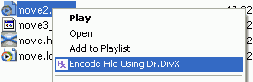
В результате, если Dr.DivX не был запущен, он запуститься и перед вами появиться окно кодирования видео. В этом окне вы можете либо сразу перейти к кодированию файла, либо поместить его в очередь.
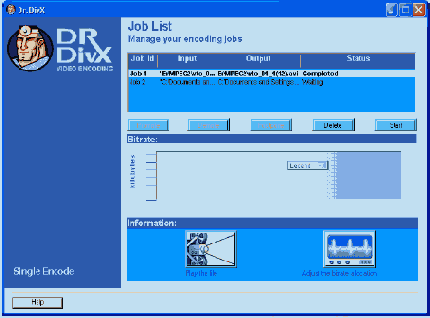
Рисунок 3.3: Пакетная обработка завершена
